Vad är cache?
Läs också caches roll och varför det är viktigt att rensa cachen då och då
I korthet
Webbplatscaching är när webbläsaren lagrar en webbplats filer så att den kan nås snabbare vid nästa besök. Istället för att behöva hämta filerna varje gång kan webbläsaren istället bara visa dem den lagrat sen innan.
Om du någonsin har hört att du ska rensa historiken på din dator har du säkert också hört talas om frasen att rensa cache. Men, hur rensar man cache och varför? Orsaken till att man ska rensa cache kan vara att man vill problemsöka en hemsida, eller att man vill att den allra nyaste versionen av hemsidan ska laddas in.
Vad är cache? Vad är cache-minne? För att förklara det kort kan man säga att varje gång du besöker en hemsida, precis som du nu är inne på one.com, kommer din webbläsare ladda ner en kopia av hemsidan och spara den datan på datorns hårddisk. När en kopia av hemsidan är nedladdad och sparad kommer hemsidan laddas in mycket snabbare nästa gång du besöker den.
Exempel på data som sparas i cache är bland annat bilder, videor och script. Att dessa finns sparade gör att laddningen av sajten kommer gå snabbare. Så, svaret på frågan “Vad är cache?” är att det är en samling av data som finns sparad på en gömd plats.

Bygg din hemsida på ett ultrasnabbt webbhotell
Gör din dröm till en succé. Hosta din sida på snabba, säkra och pålitliga servrar.
Kom igång nu- Högpresterande SSD-servrar
- Lättanvänd kontrollpanel
- Kostnadsfritt Hemsideprogram
- Kostnadsfritt SSL-certifikat
- Dagliga backuper
- Support 24/7
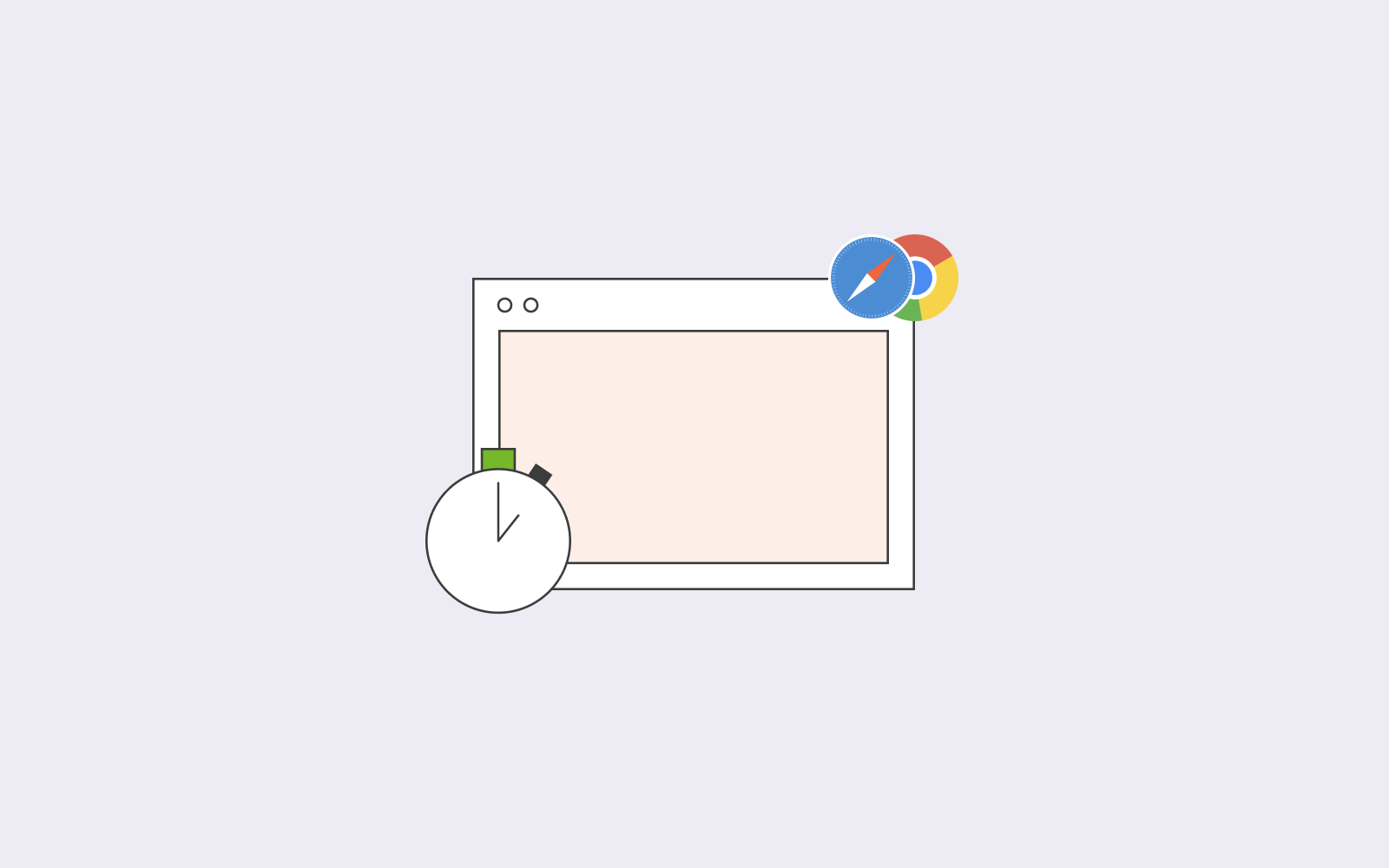
Vad är cache-minne och vad gör det?
Så, vad är cache-minne? Om du föreställer dig att du skriver en lång uppsats och behöver göra research på ämnet du skriver om, kan du behöva gå till biblioteket och läsa en bok som du har hört talas om. Du kan behöva gå till biblioteket varje gång du ska referera till den boken i din uppsats, eller så kan du låna hem boken för att det ska gå snabbare.
I det här scenariot är ditt hem cachen. Du har lånat hem boken för att hitta rätt information för att det ska gå snabbare än om du måste besöka biblioteket varje gång du vill kontrollera någonting.
En cache är den data som behövs för att du senare ska få en smidigare upplevelse av en hemsida. Det är naturligtvis inte all information som sparas, men en del av den. Vad är cache-minne således i praktiken? Det kan vara företagets logotyp, eftersom den troligtvis inte kommer bytas ut inom en snar framtid. En cache sparar ner sådan information för att det ska gå snabbt att ladda in samma hemsida när du besöker den igen.
Vad är cache-minne och är det obegränsat? Svaret på om minnet är hur stort som helst är nej. Precis som det finns begränsat med utrymme i ett bibliotek har även en cache begränsat med utrymme. När minnet är fullt ska du rensa cache. Genom att rensa upp i cachen genom det som kallas för LRU, least recently used, frigör du utrymme för ny data att lagras.
Hur rensar man cache? Förutom att du kan använda dig av LRU kan du använda dig av det som kallas för Random Replacement. Den metoden kommer slumpmässigt radera data ur cachen när den är full.
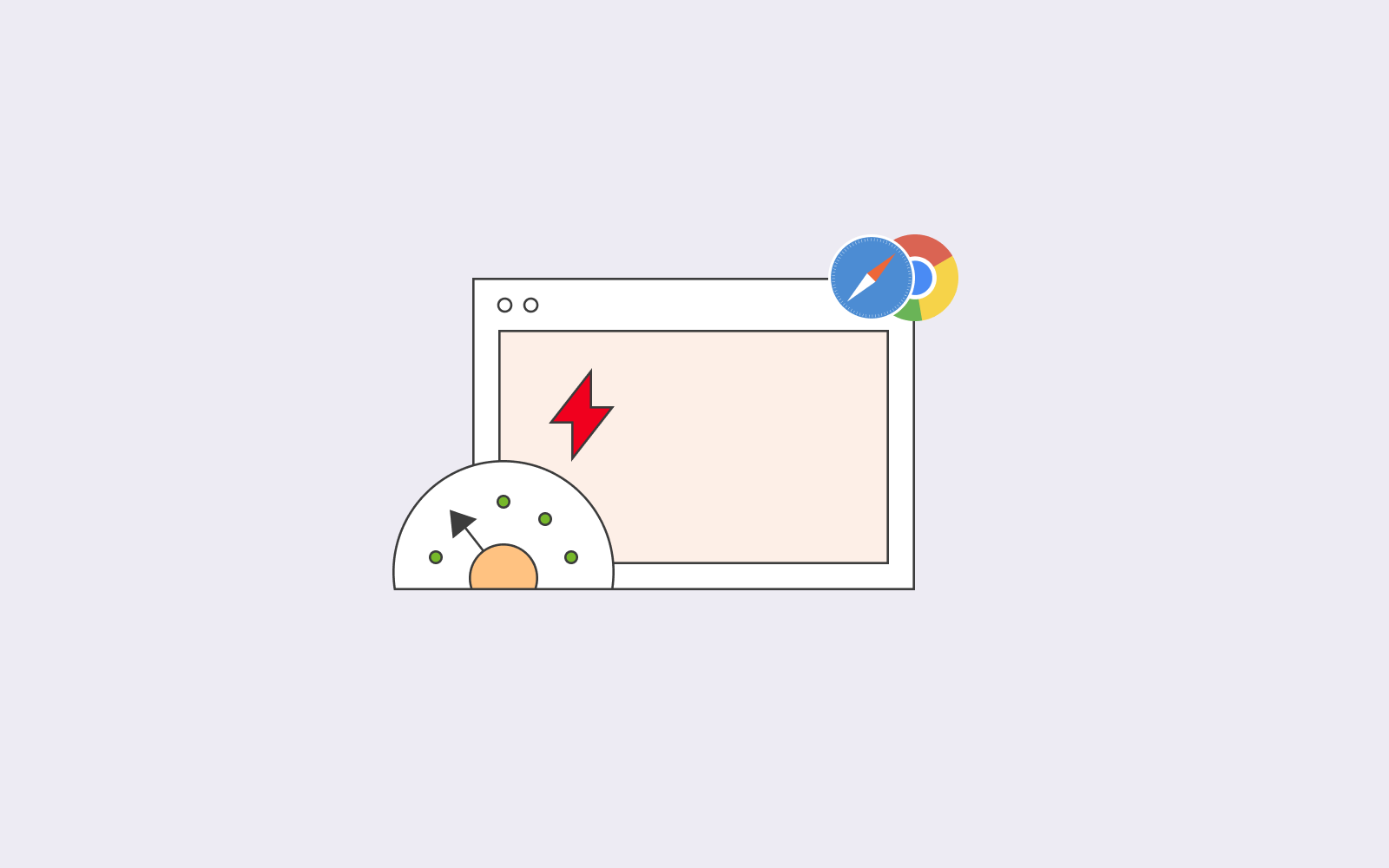
Vad händer om man inte rensar cache?
Hur rensar man cache? Och ännu viktigare – vad händer om du inte gör det? Om du är webbutvecklare eller hemsideägare behöver du rensa cache ofta. Orsaken till det är att varje gång du gör en ändring på hemsidan eller i CSS kommer du inte se hur ändringen ser ut om du inte tömmer cache.
Din dator använder gammal data från en äldre nedladdning av hemsidan i cachen, vilket innebär att du kommer se en gammal version av hemsidan. Om du däremot sätter i system att rensa cache varje gång du gör en ändring kommer webbläsaren ladda ner en ny kopia av hemsidan och du kommer se den nyaste versionen med alla de senaste uppdateringarna.
Om du har gjort en uppdatering på hemsidan och märker att någonting inte fungerar som det ska efter det är en rekommendation att rensa cache. Det brukar ofta lösa problemet. Därför ska du alltid rensa cachen innan du vidtar ytterligare åtgärder när du stöter på ett problem.
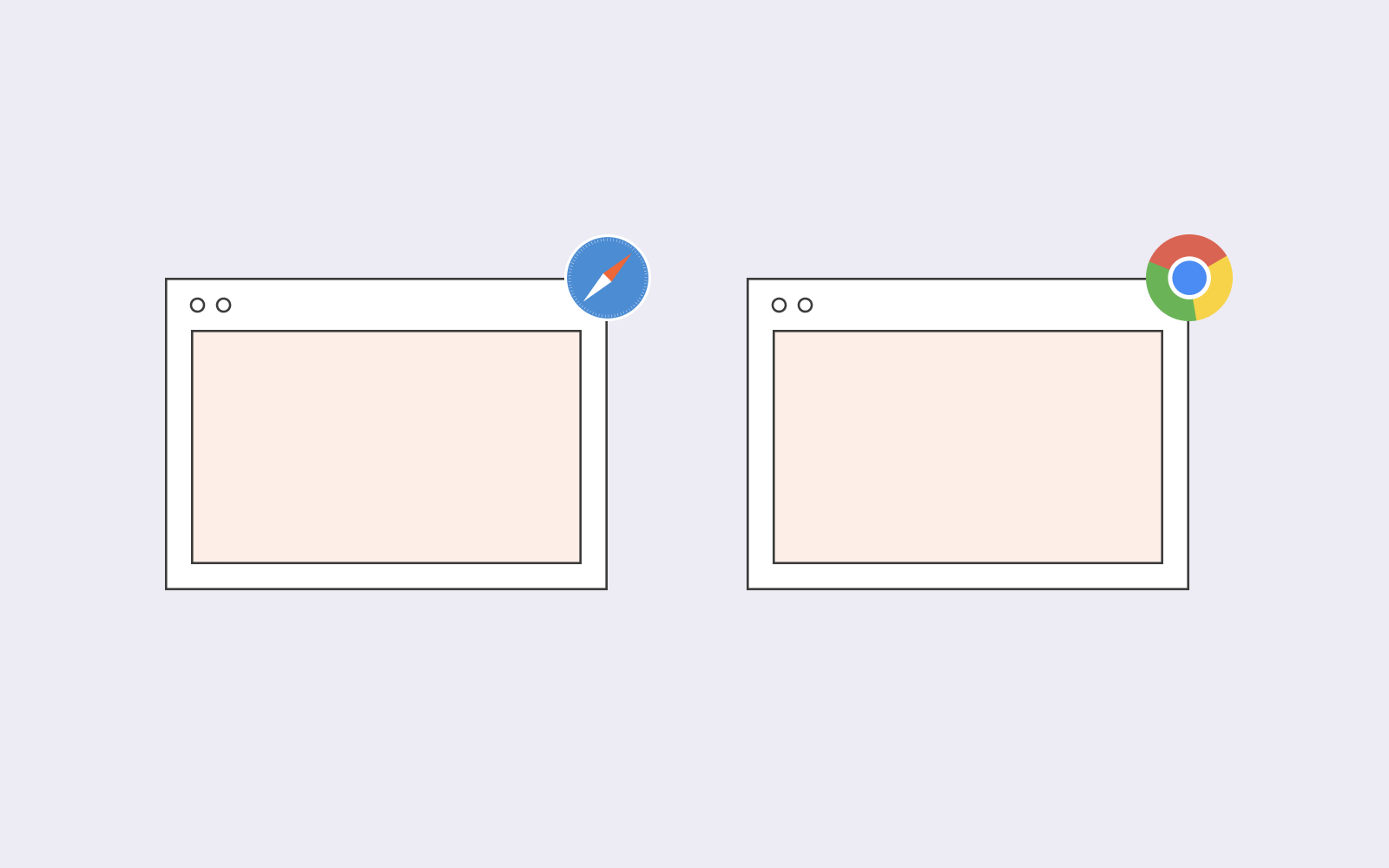
Hård refresh
Vad är cache, och är det enda sättet att lösa problem med en hemsida faktiskt att rensa cache?
Nej. Du kan också göra en tvingande eller hård, refresh. När du gör det kommer din dator automatiskt ladda in den nyaste versionen av hemsidan. För att göra en hård refresh klickar du på Control + F5 om du använder en PC.
Något att tänka på vad gäller hård refresh är att det endast är just den sida du är på som kommer uppdateras. Däremot kommer en hård refresh inte tömma cachen. Om du vill göra det måste du göra en manuell rensning av cachen.
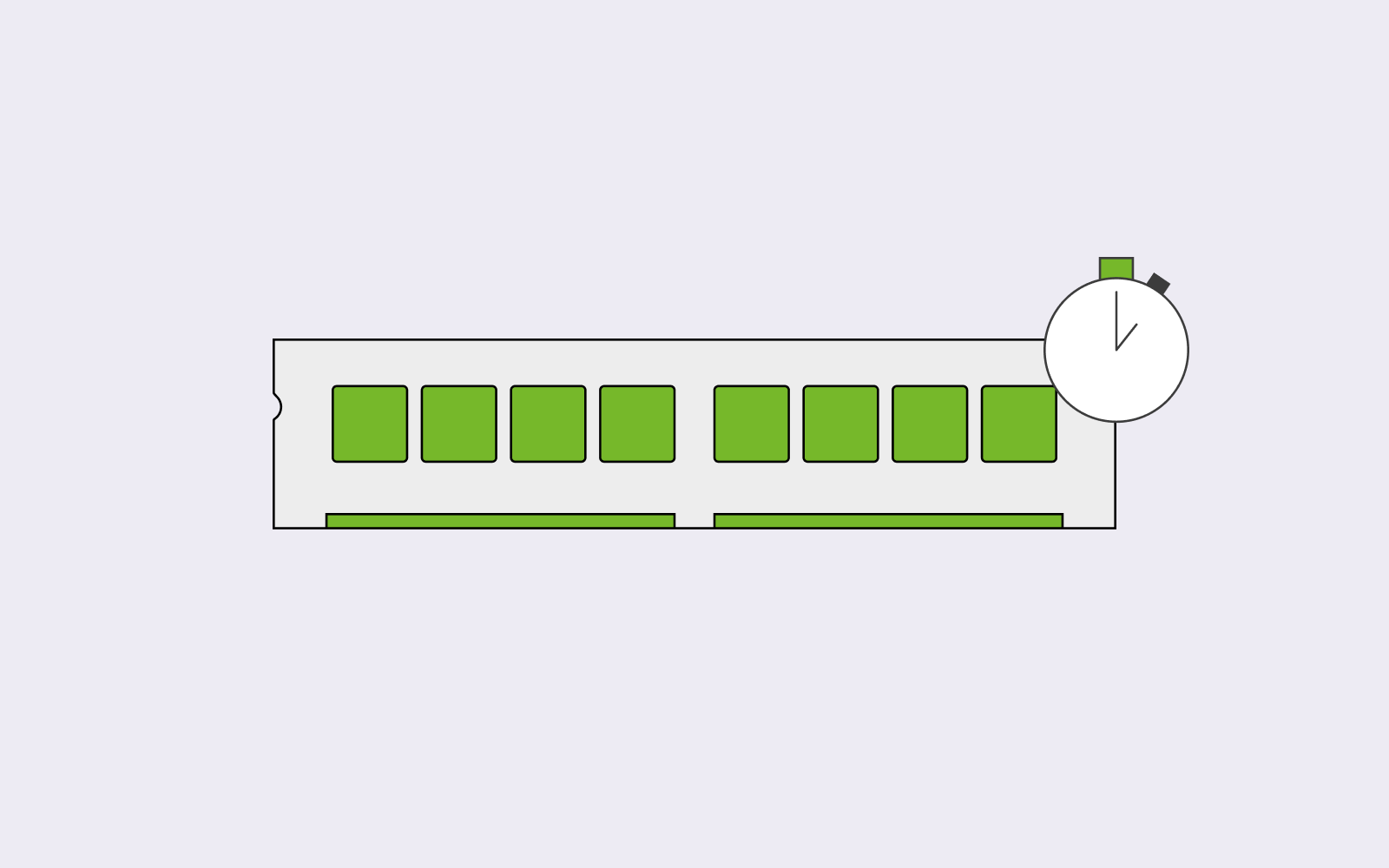
Hur rensar man cache?
Då till det viktigaste av allt; Hur rensar man cache? Beroende på vilken webbläsare du använder ser förfarandet olika ut. Här nedanför hittar du en genomgång av hur du rensar cache i de allra vanligaste webbläsarna.
Google chrome
Du som använder PC kan klicka på Control + H för att få upp en list av hemsidor du har besökt. Till vänster på sidan kommer du se en knapp där du kan radera webbhistorik. När du har klickat på den knappen kommer du få ytterligare ett par val. Du kan antingen radera hela historiken, med cache och cookies inkluderat. Du kan också välja att enbart rensa cache. När du har gjort dina val verkställer du ditt beslut och så är du klar.
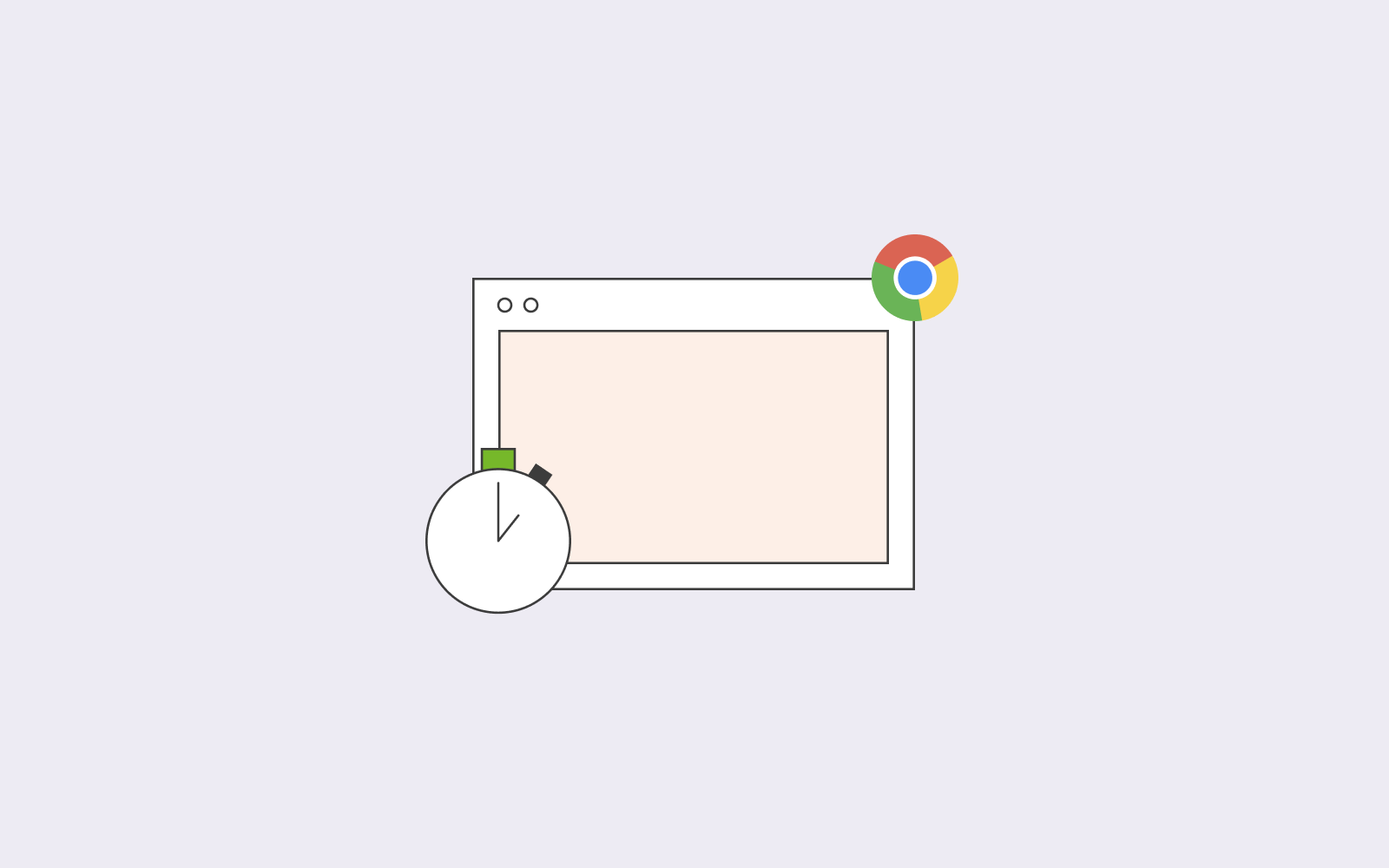
Safari
I Safari klickar du på “Historik” och på “Rensa historik”. Här får du välja vilken data du vill radera utifrån tidsintervall. När du har raderat historiken kommer även hemsidornas cachar och cookies vara raderade. Du kan också välja att radera en cache för bara en enstaka hemsida.
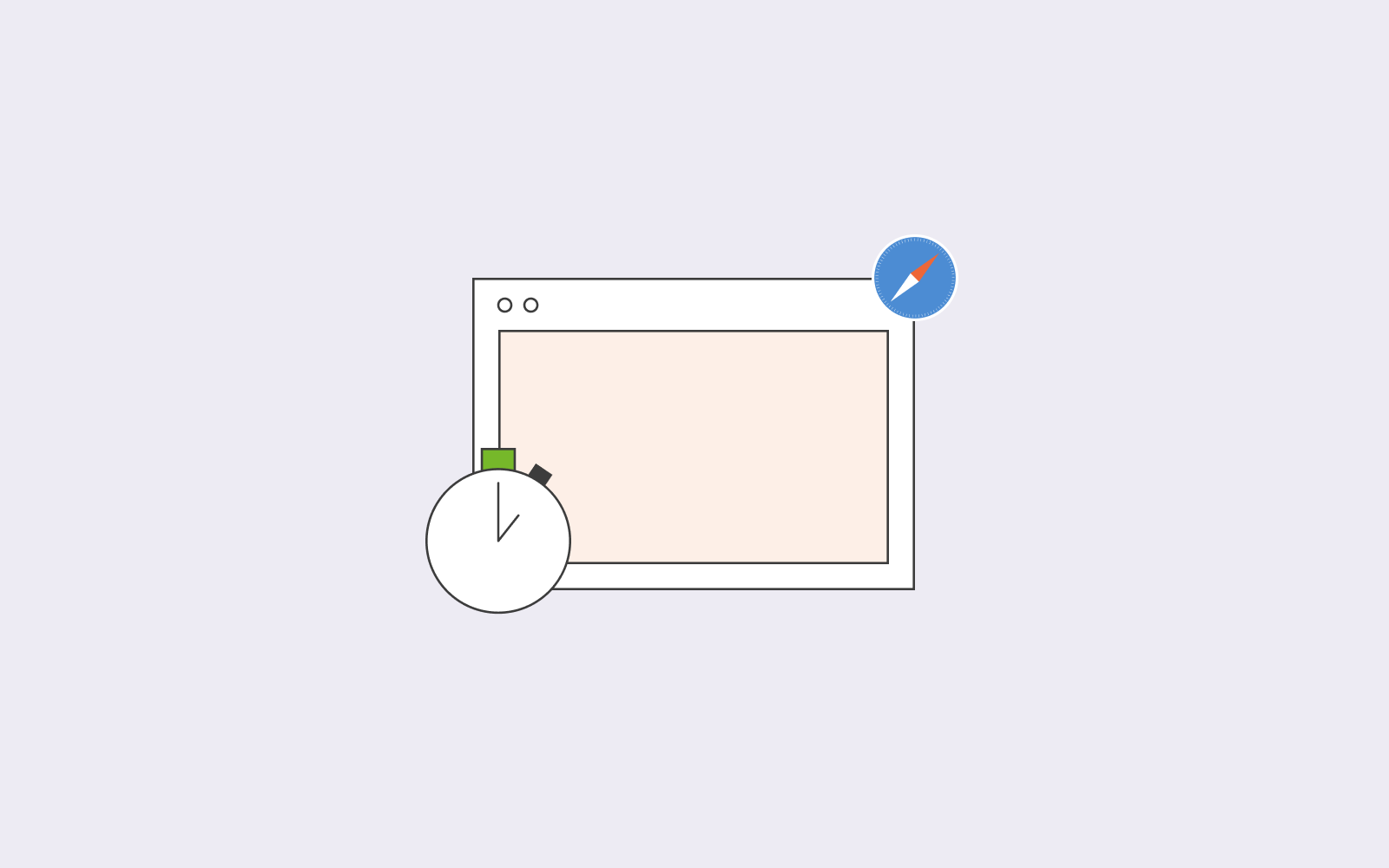
Firefox
Även i Firefox tömmer du cachen genom att gå in på historik. I den här webbläsaren, och om du använder den på en PC, kan du även klicka på Control + Shift + Del för att tömma cachen snabbare. När du ska välja tidsintervall är det bäst att klicka i alla. Kontrollera även så att du enbart har klickat i att det är cachen som ska tömmas innan du raderar datan.
Internet Explorer
För att rensa cache i Internet Explorer klickar du på kugghjulet uppe till höger. Välj därefter säkerhet/sekretess och radera webbhistoriken. Du kan också använda kortkommandot Control + Shift + Del på en PC. Gör val utifrån vad det är du vill radera och klicka därefter på knappen radera.
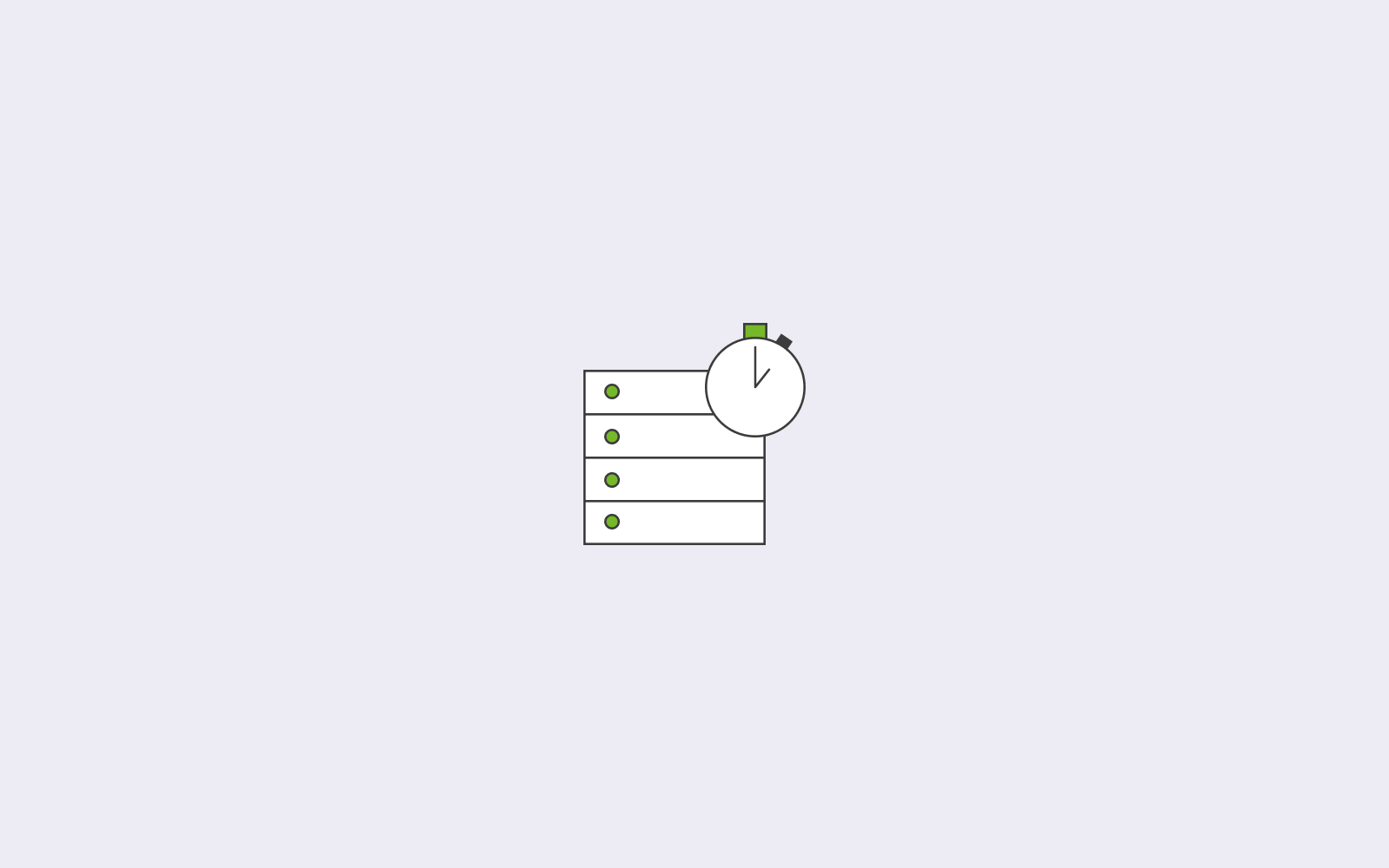
Microsoft Edge
Uppe till höger i Microsoft Edge finns tre prickar. Klicka på den och scrolla till fliken där du kan radera webbhistorik. Välj vad det är du vill radera och klicka endast i cachad data och filer innan du utför kommandot.
Opera
Om du använder Opera ska du klicka på Opera-ikonen som finns uppe till vänster i webbläsaren. Där finns en flik som heter fler verktyg och det är via den du kommer åt att rensa cache. Du får välja tidsintervall och vad det är som ska raderas innan du raderar webbhistoriken.
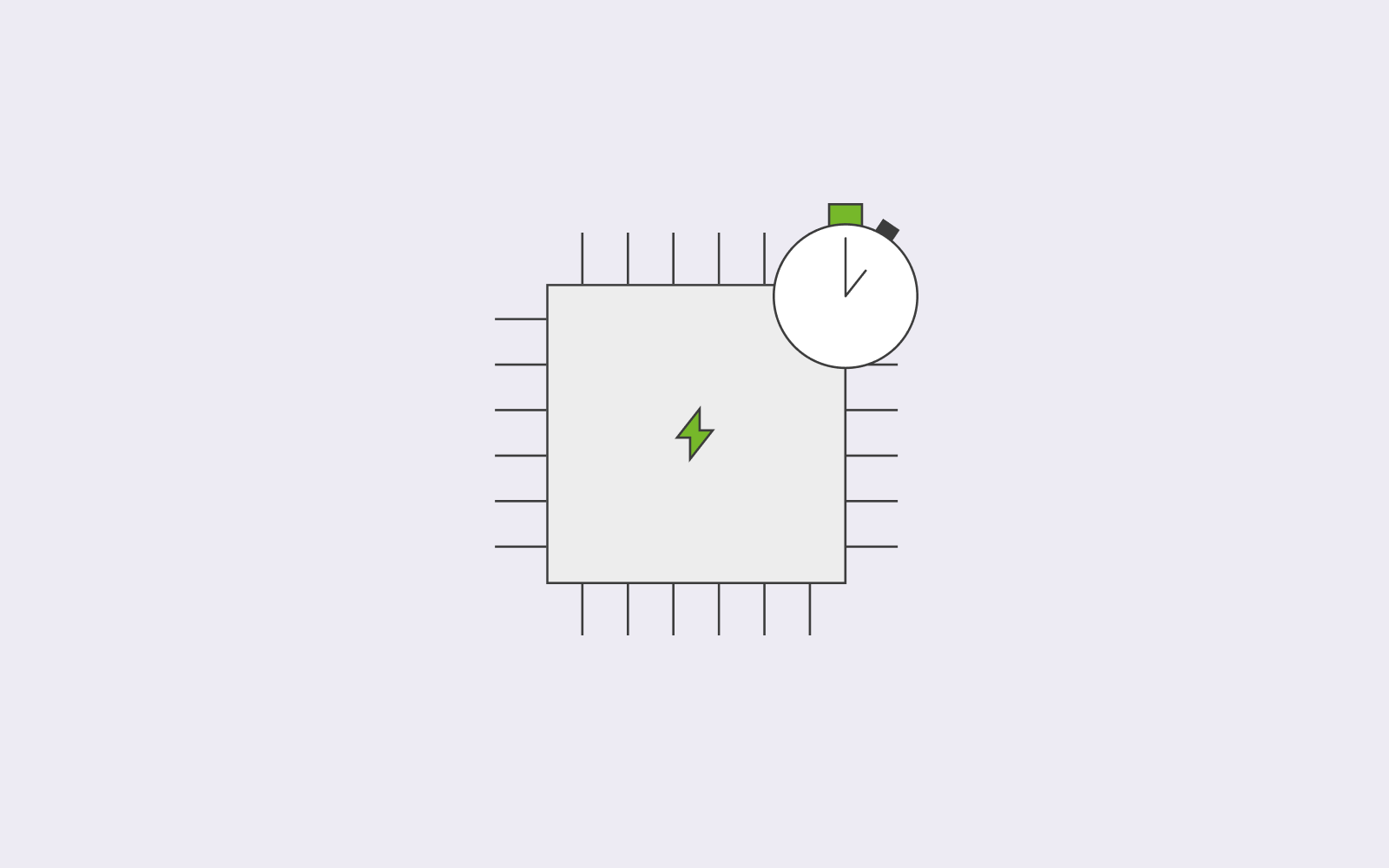
Slutligen; vad är cache? Finns det nackdelar med cache?
Nu när du vet vad cache är förstår du säkert också att den har många fördelar. Men, det finns situationer när det inte är optimalt att data blir lagrad. Cachen kan göra att du blir mer sårbar mot hackare och att privat information kommer att lämnas ut. Ibland sparas nämligen konfidentiell information i cachen.
Ha därför detta i åtanke och rensa din cache med jämna mellanrum. Ett tips är att sätta i system att alltid rensa cachen efter att du har fyllt i privat information på någon hemsida. Det kan till exempel handla om att du ska rensa cache varje gång du har gjort ett köp online och fyllt i kortuppgifter eller adress.
